이미지 업로더를 만들었습니다.!
이미지 업로더란..?
이미지 파일을 보다 편리하게 추가할 수 있도록 도와주는 에디터 컴포넌트입니다.
사용 방법은 다음과 같습니다.
1. 이미지 삽입 버튼을 누른다.
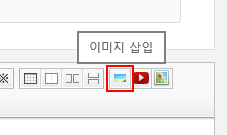
2. 딱 봐도 이미지를 추가할 것 같은 버튼을 누른다.
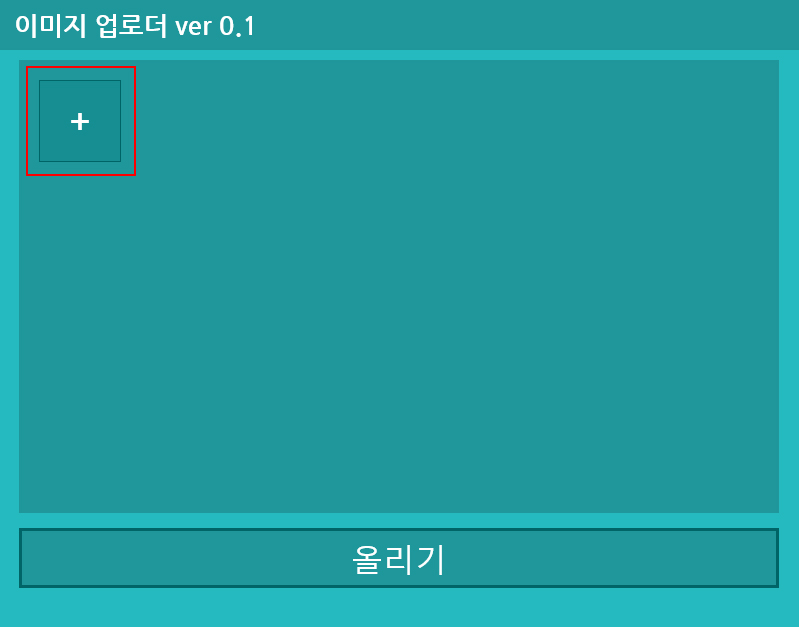
3. 선택지를 고른다.
이미 웹에 올라간 사진을 추가하고 싶은 경우 WebLink...
내 PC에 있는 파일을 올리고자 하는 경우 내 PC
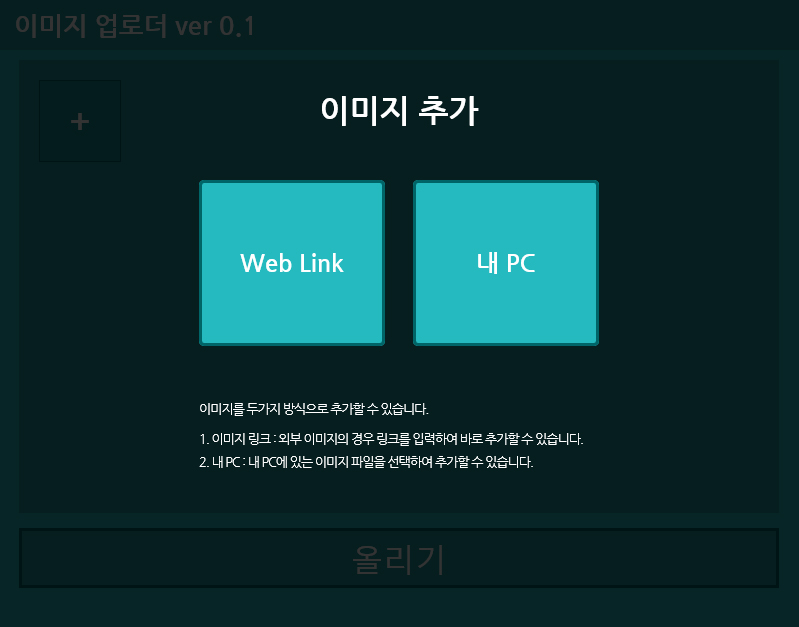
4. Web Link를 클릭시 프롬프트창이 뜨는데 추가할 이미지 주소만 입력한다.
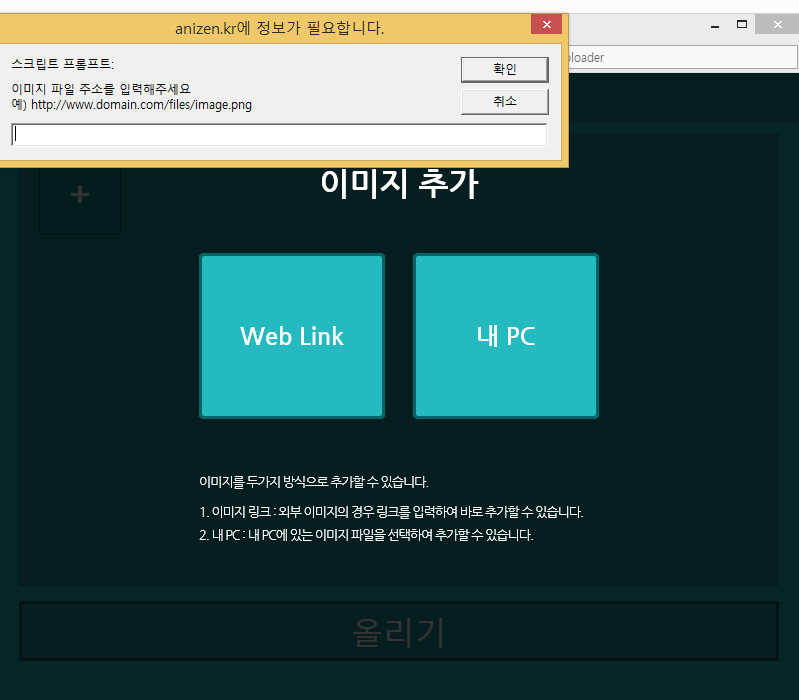
그리고 기다리면 아래와 같이 화면이 바뀐다.
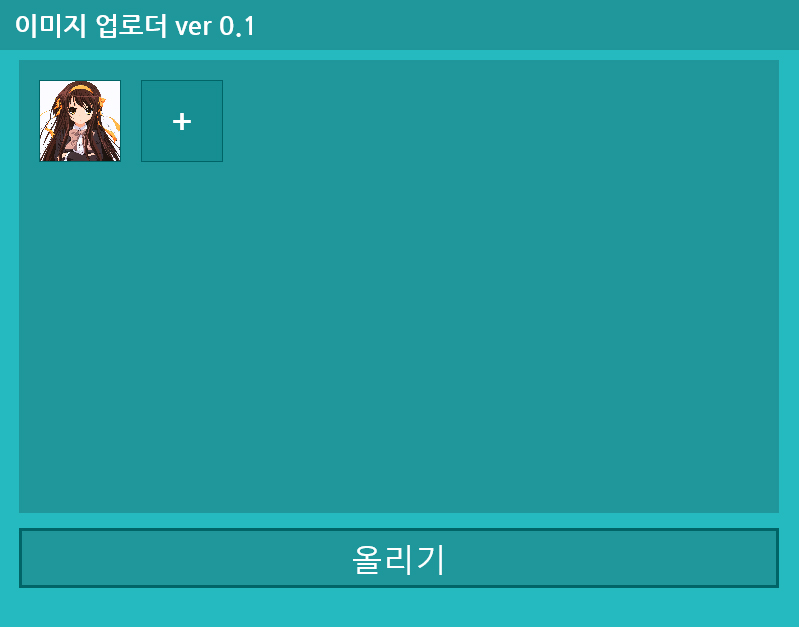
정상적으로 첨부가 되었다.
제일 하단의 있는 올리기를 누르면 본문에 삽입된다.
5. 내 PC를 눌렀을 경우 파일선택창이 뜨며, 올리고자 하는 이미지를 선택한다. (다중선택 가능)
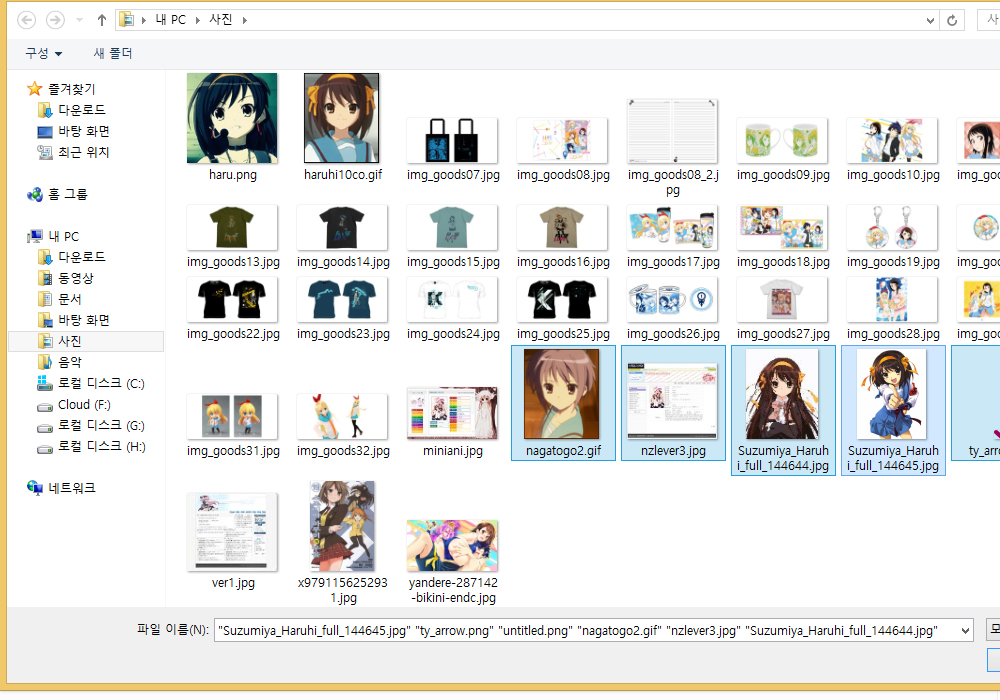
선택이 완료되면 자동으로 업로드를 시작하며,
완료가 되면 아래와 같이 첨부된 이미지를 확인할 수 있다.
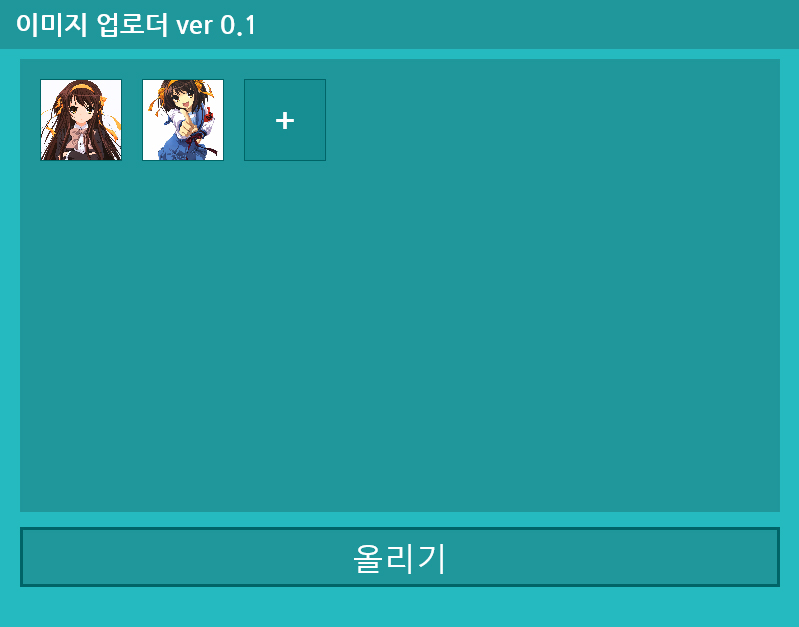
올리기 버튼을 누르면 본문에 이미지를 삽입할 수 있다.
6. 이미지 삭제
삭제하고자 하는 이미지를 클릭하면 아래와 같이 확인창이 뜨는데 확인을 누르면 삭제된다.
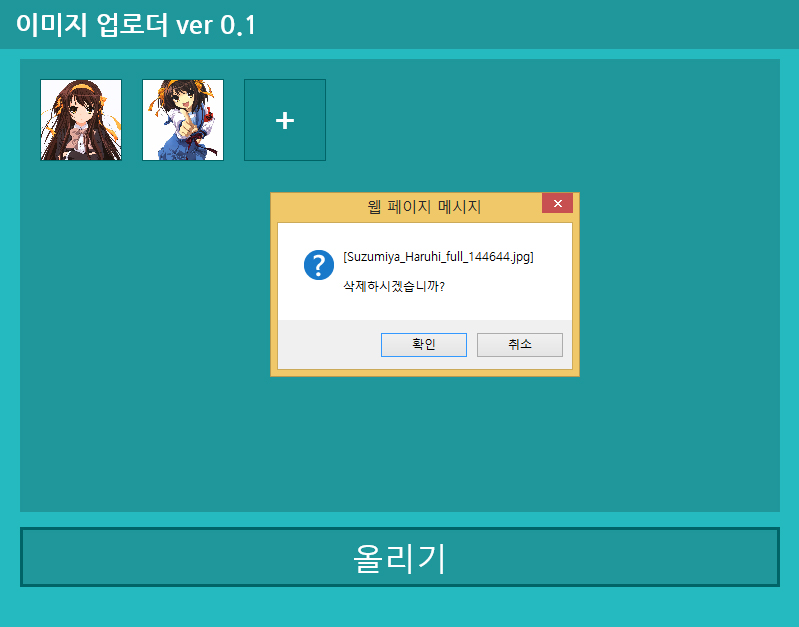
이미 업로드가 완료된 이미지의 경우 하단에 있는 파일첨부에서 선택 삭제를 눌러 삭제한다.
이상입니다:)





네이버나 다음 티스토리같네요!!
파일첨부란을 이용하는것보다 훨씬 낫군요
그나저나 하루냥 능력자.... 세계정복이 멀지않았군요..